Bien que l’interface Web de Gmail soit tout à fait agréable à utiliser, on souhaite parfois pouvoir utiliser un client lourd comme Outlook pour lire et écrire ses messages. Outlook est d’une part bien plus riche fonctionnellement que Gmail, mais il permet en outre d’utiliser sa messagerie en mode déconnecté (Hors Connexion), ce qui peut s’avérer bien pratique en mode nomade depuis votre ultraportable par exemple. Je vous propose dans ce tutoriel de découvrir comment configurer votre client Outlook pour accéder à votre messagerie sous Gmail en privilégiant l’utilisation du protocole de connexion IMAP. Ce tutoriel a été rédigé sur la base d’une configuration d’un client Outlook 2013 mais est quasi identique pour un client Outlook 2003, 2007 ou 2010.
Pourquoi le protocole IMAP plutôt que le protocole POP?
POP et IMAP sont deux protocoles permettant de télécharger des messages provenant des serveurs Gmail sur votre ordinateur. Cependant le protocole POP ne fonctionne pas de manière « bidirectionnelle » comme le protocole IMAP. Si vous organisez vos messages dans des dossiers sur Outlook, les modifications ne sont pas prises en compte sur Gmail. Lorsqu’un message est supprimé dans Outlook il n’est pas supprimé sur Gmail ! Le protocole IMAP est un protocole dit « connecté » qui reproduit fidèlement toutes vos actions. Ainsi que vous utilisiez un jour Gmail en mode Web ou un autre jour Outlook, votre système de messagerie ne sera pas perturbé. Bien entendu si vous classez un message dans Outlook en mode déconnecté et que vous ne vous connectez pas, le message ne sera pas classé dans Gmail tant que votre Outlook n’aura pas été connecté ! Logique c’est d’ailleurs l’intérêt de la solution : Travailler en mode déconnecté.
Vérifier que le protocole IMAP est activé dans les paramètres Gmail
Avant tout chose il s’agit de vérifier que le protocole IMAP est bien activé dans Gmail. Pour cela suivez les instructions suivantes:
- Connectez-vous à Gmail.
- Cliquez sur l’icône représentant une roue dentée
 en haut à droite de l’écran, puis sélectionnez Paramètres.
en haut à droite de l’écran, puis sélectionnez Paramètres. - Cliquez sur Transfert et POP/IMAP.
- Sélectionnez Activer IMAP.
- Cliquez sur Enregistrer les modifications.
Configurer votre client de messagerie Outlook sur votre ordinateur
Ouvrez votre client Outlook, cliquez sur Fichiers puis sur Ajouter un compte.
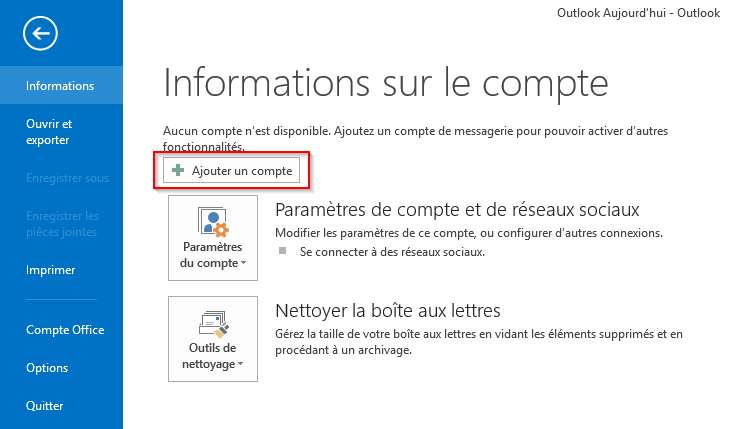
Cochez la case Configuration manuelle ou type de serveurs supplémentaires et cliquez sur Suivant.
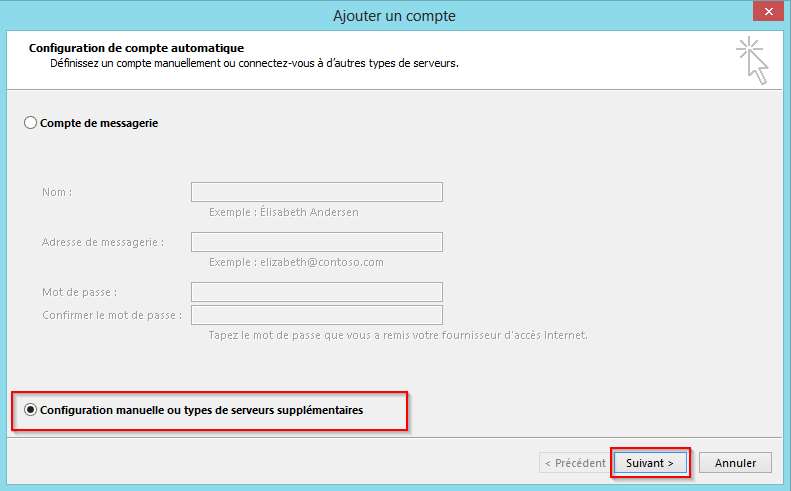
Cliquez sur la case à cocher POP ou IMAP et cliquez sur Suivant.
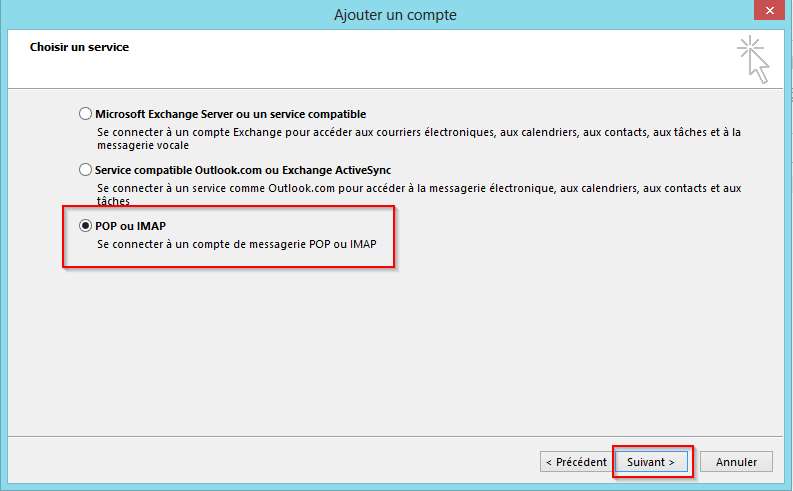
Remplissez les champs comme suit en indiquant votre Nom, Adresse de messagerie Gmail, le serveur de messagerie entrant et sortant ainsi que votre login et password Gmail. Cochez la case Mémoriser le mot de passe et cliquez sur Paramètres supplémentaires
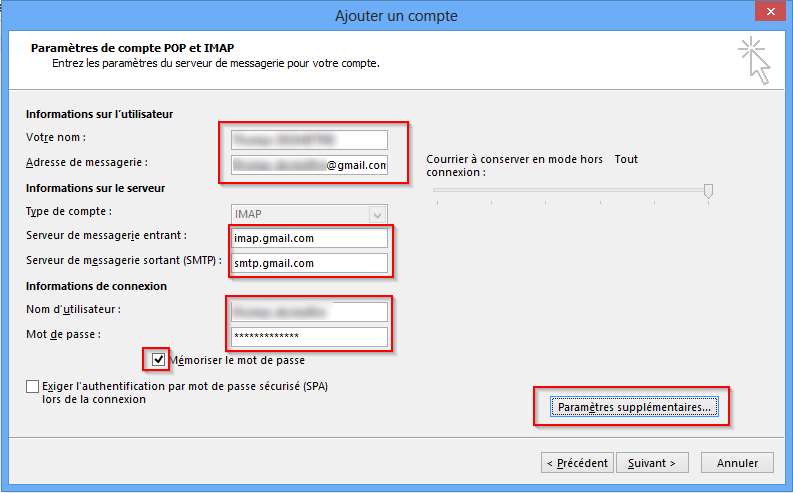
Dans l’onglet Serveur sortant cliquez sur la case Mon serveur sortant SMTP requiert une authentification.
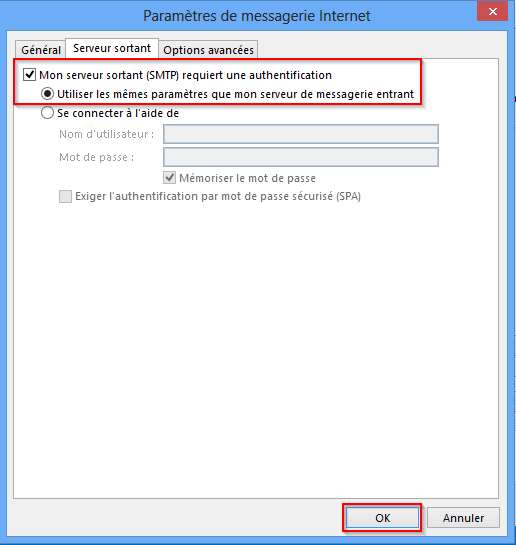
Dans l’onglet Options Avancées sélectionnez le chiffrage SSL et le port 993 pour les paramètres du serveur entrant IMAP. Et sélectionnez le chiffrage TLS et le port 465 pour les paramètres du serveur sortant SMTP. Validez la configuration.
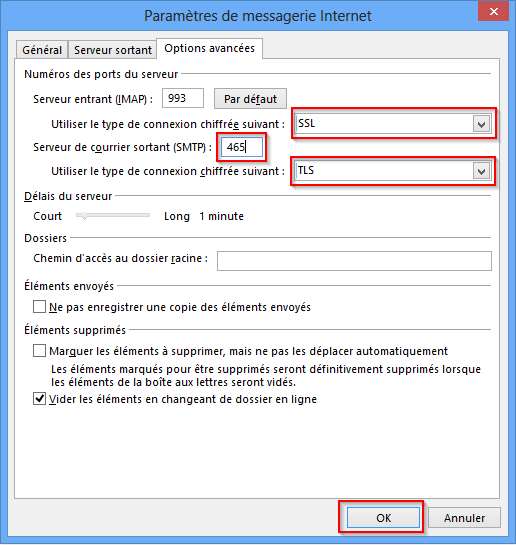
La connexion à votre messagerie Gmail va être effectuée. Le message suivant doit apparaître si vous avez renseignez les bons paramètres.
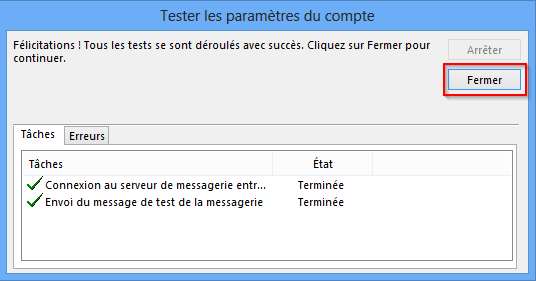
Cliquez sur Terminer
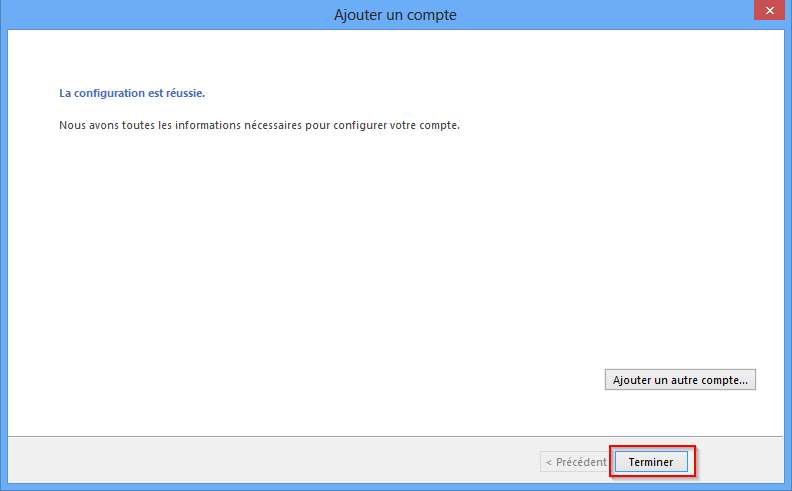
Une copie de votre boite aux lettres va alors être rapatriée sur votre ordinateur. Un peu de patience ! Vous pouvez cependant d’or et déjà utiliser Outlook pour envoyer et recevoir vos messages.

Je viens de faire la manip de Ozane
Seulement il faut aller dans le compte google pour activer l’authentification à 2 facteurs puis générer un mot de passe d’application puis utiliser ce mot de passe dans outlook à la place du mot de passe actuel.
Merci à tous les contributeurs qui m’ont bien aiguillés 😉
Bonjour,
J’ai tout essayé, impossible d’ajouter compte Gmail sur OUTLOOK 2013, qui fonctionnait auparavent avec un compte OVH et registrar Nordnet.
Planté à chaque test, en SSL comme autre configuration
que faire?
François C
il y a deux étapes pour que sa fonctionne et il est nécessaire d’aller dans les configuration de votre comptes Gmail. bref, dans mon DEP en soutien informatique, je devais ajouter mon compte gmail dans outlook et sa fonction. Le problème est que cette étape je m’en rappelle plus. Il faudrait que je fasse des recherche.
Je suis sur outlook 2010 et serveur ovh le port sortant qui a fonctionné est 993 en entrant et 587 en sortant
J’ai aussi le même souci et ce depuis une semaine, je n’arrive plus à accéder à Gmail sur Outlook 2010
ça me demande toujours et sans cesse l’identifiant et le mot de passe…
Merci Christophe. Votre post a permis de résoudre mon problème de connexion à Outlook.
Bonjour à tous, pour des raisons de sécurité, il est nécessaire de générer un « mot de passe d’application » (différent de celui utilisé sur http://www.gmail.com) en vous connectant sur https://security.google.com/settings/security/apppasswords
et en spécifiant que c’est pour une application messagerie, pour quel type d’appareil, etc.
un mot de passe sera généré et débloquera votre messagerie.
Bonne chance.
Véro
J’ai suivi exactement la procédure mais il y a toujours deux erreurs :
* Connexion au serveur de messagerie entrant (IMAP): Echec de connexion au serveur.
* Envoi du message de test de la message de test de la messagerie: Outlook n’arrive pas à se connecter au serveur de messagerie sortant (SMTP). Si ce message réapparaît, contectez l’administrateur du serveur ou le fournisseur deservices Internet.
idem, une idée ?
desolé j’ai exactement le meme soucis que tout le monde conf ok avec tls port modifié un coup 465 par ile 587
mais rien à faire !!! demande MdP via imap je lui mets mais il tourne sans cesse.
De temps en temps après modif il me dit http://support.google.com/accounts/bin/answer.py?answer=185833 (failure).
J’ai enlevé la securité en 2 étapes pour faciliter la tache à outlook rien n’y fait.
Du coup j’ai installé outlook sans messagerie. Mais quand j’essaye manuellement ou automatiquement de mettre ma messagerie gmail dedans rien à faire ?
Helpp ca urge !!! 48 heures que j’essaie j’avoue je craque !!!!!
Bonjour, Est-ce que votre problème a été résolu ? et comment ? Merci Nicoloe
Bonjour,
J’aurai aimé vous dire oui malheureusement ce n’est pas le cas….
Bonjour,
Je viens de réussir à configurer mon compte Gmail sur un Outlook 2013 :
– Activer l’accès pour les applications les moins sécurisées au niveau des paramètres de votre compte gmail (cf. https://www.google.com/settings/security/lesssecureapps)
– Utiliser SSL sur le port 993 pour sécuriser le serveur de courrier entrant (IMAP)
– Utiliser SSL et non TLS sur le port 465 pour sécuriser le serveur de courrier sortant (SMTP)
– Utiliser votre adresse gmail complète (avec le @gmail.com) comme nom d’utilisateur dans les informations de connexion
Bonsoir,
J’ai essayé votre truc mais ca a pas fonctionné : le test d’envoi de message donne un message d’erreur
Un GRAND merci Christophe! Cela fait 3 jours que j’essaie!!!
L’important est d’activer l’accès pour les appli les MOINS sécurisées dans paramètres gmail…
C’est quand même des rats chez Google car ils m’ont envoyé un mail disant: …
votre compte n’est donc plus protégé par les normes de sécurité modernes. Et un peu plus loin: Sachez qu’il est maintenant plus facile d’accéder de manière frauduleuse à votre compte.
C’est très sympa…
Bon Courage à tous!
Merci Chistophe ton protocole avec microsoft outlook 2007 fonctionne super.
Merci beaucoup Christophe. L’accès aux applis moins sécurisées était la clé pour débloquer le problème.
Merci ces modifications m’ont permis de finaliser la configuration d’outlook chez moi!
Bonjour,
Je viens de réussir à configurer mon compte Gmail sur un Outlook 2013 :
– Activer l’accès pour les applications les moins sécurisées au niveau des paramètres de votre compte gmail (cf. https://www.google.com/settings/security/lesssecureapps)
– Utiliser SSL sur le port 993 pour sécuriser le serveur de courrier entrant (IMAP)
– Utiliser SSL et non TLS sur le port 465 pour sécuriser le serveur de courrier sortant (SMTP)
– Utiliser votre adresse gmail complète (avec le @gmail.com) comme nom d’utilisateur dans les informations de connexion
Merci pour le post et merci à Christophe 12/04/2015 at 10:05 : ca marche enfin!
Bonjour, voila déjà longtemps que je cherche une réponse pour ceci:
Dans Outlook, l’onglet éléments envoyés ou sent n’apparait pas sous mon compte gmail.
Par conte ils sont disponibles dans gmail lorsque consulté directement sur internet.
Quelqu’un aurait-il une solution pour ce mystère?
Bonjour, voici une question dont je cherche la réponse depuis longtemps:
Dans Outlook, éléments envoyés ou bien sent n’apparait pas sous mon compte Gmail. Par conte ils sont disponibles dans le compte Gmail consulté directement sur internet.
Quelqu’un a-t-il déjà trouver une solution? Merci
Dans https://www.google.com/settings/security on doit activer l’accès des applications moins sécurisées
Bonjour,
Merci pour ce tuto !
Moi, je synchronise les données entre Gmail et Outlook (calendrier, contacts, tâches). Voilà comment faire : http://synchronisationoutlook.unblog.fr/2014/09/23/comment-configurer-gmail-sur-outlook/
Pour toutes les personnes qui galèrent pour l’ajout de gmail dans outlook
il vous suffit de créer un mot de passe spécifique pour application dans votre compte google .
Par exemple j’ai mis comme nom messagerie pour ordinateurs Windows et puis générer,Google vous crée un mot de passe à 16 chiffres dont vous copie sur outlook au moment où il vous demande indiquer votre mot de passe et nom d’utilisateur.
Bjr.Je rencontre effectivement des problèmes pour configurer mon Gmail ds Outlook 2013.A quel endroit, ds mon compte Google, dois-je lancer la création d’un « mot de passe spécifique pour application » ? Je ne sais pas quel menu choisir. Merci de votre avis.Thierry
je ne te comprend pas trop cousin me voilà encore au bureau jusqu’à 20h juste à la partie là Ronald c’est compliqué , comment faire pour que se message qui demande le nom d’utilisateur et le mot de passe ne me fasse pas chié ????
Bonjour,
Pour ceux qui rencontrent un problème d’envoi: changer le port de courrier sortant et mettre 587 au lieu de 465 en options avancées.
Autres problèmes comme synchronisation des abonnements…etc: vérifier le nom d’utilisateur, faut mettre l’adresse de messagerie.
Me revenir en cas de questions =)
Brgds
slt, et merci pour ce que tu fais c’est vraiment cool!! le souci chez se pause au niveau du test par outlook des paramètres du compte saisi et il m’affiche une petite fenetre qui me demande de tapez votre nom d’utilisateur et votre mot de passe pour le serveur suivant:imap.gmail.com!!! et là j’ai tout essayé mais je n y arrive pas!!! So please help me boy!!!
et bien voilà, c’était juste ce qu’il manquait ce changement de port d’envoi. Merci Ali
Merci beaucoup ca a marché pour moi
Ali: T’es mon ami !!!
Bonjour,
Outlook 2013 ne finit jamais la synchronisation des abonnements avec les dossiers Gmail. Que faire?
Merci de votre post, mais que le TLS soit 25 ou 465, le recueil de Gmail sur Outlook ne peut se faire : le test renvoie une « erreur d’échec de connexion au serveur de messagerie entrant [Imap] »
Merci de votre retour.
Bonjour. J’ai le même problème depuis quelques jours avec 2 comptes gmail. Impossible de faire partir le moindre mail et même en changeant le TLS. 🙁
Les messages entrants arrivent bien par contre.
Bonjour, essayer le port 587 en lieu et place du 25 ou du 465, cela a résolu on problème
Un grand merci ! Effectivement, dès que j’ai remplacé le 465 par le 587, ça a fonctionné !
Super !
bonjour
je confirme qu’il faut utiliser le port 587 en option avancées du serveur sortant et que cela fonctionne
Bonjour, cela ne fonctionne pas pour moi, malgré le suivi scrupuleux de tout le tuto. SSL 25/465/587 = échec systématique lors du test 🙁
Bonjour,
La solution : https://support.google.com/mail/answer/1173270?hl=fr
Bonjour,
impossible pour moi malgré le suivi scrupuleux du tuto complet et ce, quel que soit le port utilisé.
🙁
Idem pour moi. çà ne fonctionne pas malgré de multiples essais avec diverses variantes trouvés dans des docs en ligne.
J’ai sans cesse une fenêtre qui revient pour me demander mes identifiant et mot de passe.
avez-vous trouvé une solution?
chez moi aussi, il me demande sans cesse l’identifiant et le mot de passe…
Grand Merci pour ce Memo qui m’a enfin sorti de la mouise de configuration non documentée sur le site de Google, il faut le faire !
bonjour, merci pour les renseignements mais aucun ne fonctionne, toujours impossible d’ajouter gmail sur outlook 2013!!!!!!!
Bonjour,
Voici une solution probablement trop tardive, il est nécessaire de générer un mot de passe d’application via le site https://security.google.com/settings/security/apppasswords
Le mot de passe usuel ne fonctionne pas.
NB : oublier les espaces entre les lettres générées.
Bonne chance.
Véro
Merci.
Petite modification à faire : le chiffrage TLS et le port 25 et non le port 465
Cordialement